无聊改装自己的笔记本做个记录以免以后忘记,发现笔记本拆拆装装其实淘宝买零件都可以自己组装一台笔记本了。
1,改装散热,改装前是这个样子的:

网购买了很多散热片,在用硅胶粘粘补补就成现在这个样了:


导热管主要是吸收笔记本散热的热量在以最快的速度散热,原理就这样。网上还有制冷管改装的。
添加了很多导热管发现主板装不回去了,没有办我只能把多余的固定螺丝拆到了,如图:


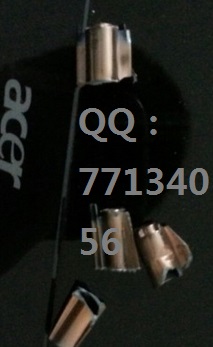
2,改装喇叭。
原来的两喇叭太垃圾,于是就到网上买了另外两个喇叭换回之前的,如图:

喇叭是装上了,发现键盘盖装不上去只能把电池的部分熔化点一点才能装上键盘盖,

这个是必须要焊接的了,又买了简单的焊接工具,从此焊接的生涯开始。

3,光驱换SSD固态硬盘。
如果你觉得自己的笔记本光驱很少用,或者笔记本需要更多的空间,可以买一个笔记本光驱托盘和一个笔记本硬盘,把原来的笔记本光驱拿出来。在发托盘里面放着硬盘装回原来光驱的位置就可以了。
原来的光驱拿出来换掉:

买一个光驱托架和硬盘就行在放回光驱位置就行了。

都是可以装回去的都是标准接口和外观设计

4,焊接SIM卡。
这个是我自己焊接上去的怪自己焊接技术太烂 用不了,其他机油改装可以用哎,也来截个图吧。
焊接前:

焊接后的照片没怕,用不了是自己没焊接好。“接着下一个话题”。
5,mini PCI-E插槽。
这个一样也要焊接的,这里是改装笔记本中技术难度对于业余人来说是最大的阵脚需要焊接好。
要买一个mini PCI-E插槽,焊接上就行了。
焊接前:

焊接后:
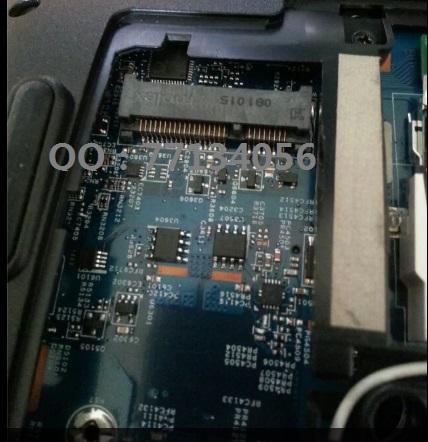
这里可以放一个3G卡,也可以买一个转接口插USB,个人觉还是多出一个USB好点
就是这样的一个

原来存放3G卡处是没有固定螺丝的,又要自己买一个固定螺丝,哎。
上螺丝


效果是这个:

这样不用3G的,就可以多出一个USB用啦 哈哈。

6,添加蓝牙模块
添加蓝牙的地方是这里,
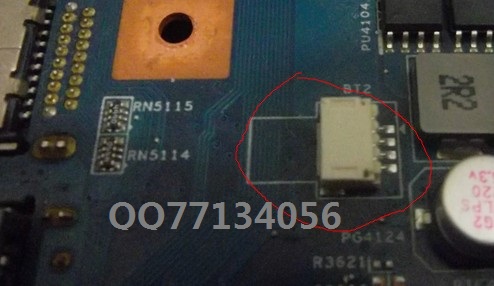
这个口本来是插蓝牙用的,但是改装的话还可以多出一个USB哦!
USB的定义是这样的,
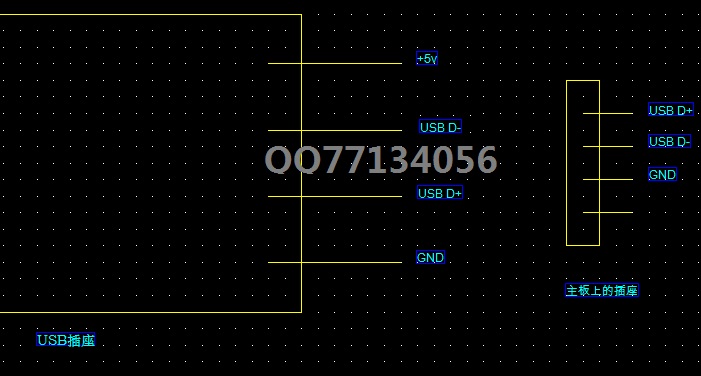
所以改装USB的时候要注意接口对应的问题了,后面又发现了一个问题,哪里为USB供电呢???
没有办法了只能“飞线”,飞线的地方必须是5V的,但是哪里有5V呢?只能在去买一个测量电压的工具了。

找到有5V供电的地方了 就在电容的旁边就是,

一个USB就问世了如图,

考虑这里的焊接技术难度太多,我是推荐直接买一个蓝牙模块就行了,蓝牙模块如图,

插上原来的地方,搞定。

还可以在改装键盘键盘有背景灯光的,同样也是飞线到各个那个电容左边就行了。这里需要买一个插槽和一个键盘,觉得浪费就没有改装这个。
经过改装之后笔记本外部基本可以见人,但是底部就。。。

最后晒下兔子
